使用专业工具进行视频压制全过程
- 格式:doc
- 大小:1.36 MB
- 文档页数:38
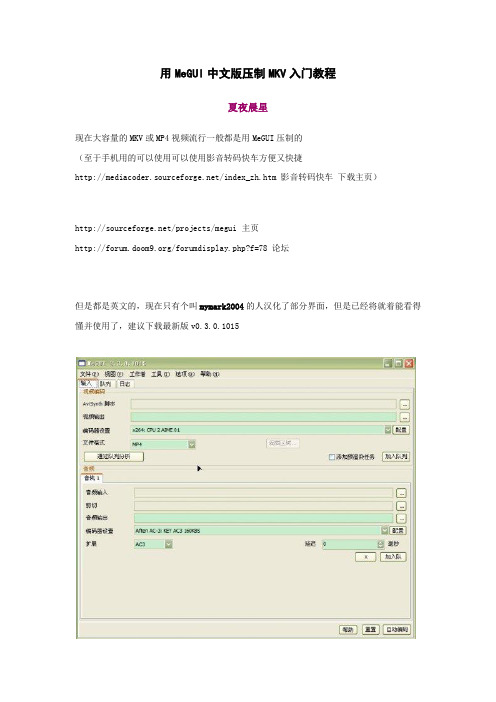
用MeGUI中文版压制MKV入门教程夏夜晨星现在大容量的MKV或MP4视频流行一般都是用MeGUI压制的(至于手机用的可以使用可以使用影音转码快车方便又快捷/index_zh.htm 影音转码快车下载主页)/projects/megui 主页/forumdisplay.php?f=78 论坛但是都是英文的,现在只有个叫mymark2004的人汉化了部分界面,但是已经将就着能看得懂并使用了,建议下载最新版v0.3.0.1015中文版网盘下载地址http://cid-3ab512bc6de8d815.skydrive.live....Upload=1从上主界面截图可以看出就视频和音频两大项目也就是说,主要的软件压制框架就是AVS+视频+音频=MKV(或MP4)只要设置好这三个选项,就可以启动压片了只要主要理念理解清楚,设置也就不是什么难事了MediaCoder-影音转码快车.使用帮助文档.rarhttp://cid-3ab512bc6de8d815.skydrive.live....Upload=1写的很不错,对理解压制概念很有帮助,可以看看,我最早也是使用影音转码快车压制MKV 入门的引用http://cid-3ab512bc6de8d815.skydrive.live....e5%88%b6进入下载 MediaInfo.检测媒体文件编码信息中文版.MediaInfo.V0.7.8.0这个软件可以很方便的检测视频的各种信息,音频,视频码率,等等压片中很有用==============================================安装篇:首先安装,放D盘吧,防止重装之后就报销了,所有辛辛苦苦更新的插件,配置安装完毕提示升级,就生吧,但是注意,因为使用的是汉化中文版所以MeGUI框架下的更新不能勾选,要不然又变回英文版了如图其他的都打勾吧,虽然有很多编码格式一般人用不着,例如OGG什么的,但下了总没什么坏处,说不定什么时候用得上~~|更新看网速,慢的话需要很久的更新中会弹出各种窗口,让你选择“预设输出”,嫌麻烦就关闭了,等会到菜单栏--预设输出慢慢对着看,不懂英文的谷歌翻译能帮上大忙/translate_t?hl=zh-CN输入单词,大概就理解意思了例如:这张图所勾选的两项就是压制动画片的预设值 :X264编码-- 高清、标清(HD、SD)--动画片(Anime)--编码程度高(HQ)引用所谓标清,是物理分辨率在720p以下的一种视频格式。

电影视频的压制教程(文字版)一、软件安装这个教程仅适合YYeTs人人影视美剧压制组!现在来看看主要的内容:1.解码器和软件的安装!2.片源的格式讲解以及压制前需要了解的常识3.RMVB的压制4.H264美剧压制5.一些压制中遇到的问题和解决方法高级扩展:移动版本的压制HR-HDTV电影的压制WMV电影和美剧的压制如果你是一个新手,学习完教程大概需要一周时间,不要着急!心急吃不了热豆腐!要有耐心的看!反复的实践和练习!这样才能成为一个有用的压制人才首先是安装解码器,确定把电脑上的所有乱七八糟的播放器和解码器卸载掉了!暴风影音,终极解码,等等,都删除掉,然后下载这个解码安装起来:【/rip/klmcodec345.zip】安装之前他会检测其他冲突的解码器。
要求你删除,建议删除,实在删除不了也可以继续安装。
按后注意下图片里的安装勾选即可:然后下载Avisynth_257.exe安装,以及MatroskaSplitter。
然后下载VirtualDubMod(简称VDM)字幕插件 VSFilter.dll,字幕外挂软件VobSub_2.23.exe 压制必装字体YYeTs_SUBfont.rar RMVB压制工具:Easy RealMedia Tools.zip 字幕检查和转换工具 POPSUB SRT字幕检查修正工具:SETEDIT,YYeTs字幕转换软件:TimeM软件打包下载:【/rip/YYeTs_ripTools20080402.zip】YYeTs的字幕转换软件单独下载:【/TimeM.zip】Avisynth 默认安装即可MatroskaSplitter安装的时候在选择解码器的时候安装以下图勾选:VobSub 默认安装即可VDM 不需要安装,解压出来运行,第一次运行的时候点确定,启动即可。
如果你没有安装VobSub的话估计会报错,不用理会他。
把YYeTs_SUBfont.rar压缩包里的字体文件全部解压出来,复制到C:\WINDOWS\Fonts目录下Easy RealMedia Tools.zip 解压出来,运行 Easy RealMedia Tools.exe 即可,不需要安装POPSUB也是解压出来,运行PopSub.0.78.exe 即可,第一次运行请输出口令 POPGO - FANSUBSRTEDIT和TimeM解压出来即可使用这样软件就配置完成了!二、必须知道的规则与知识片源解释:一般压制的美剧冲质量好坏的片源排序是:蓝光,HD-DVD转压的 1080P,720P为最好比如:Battlestar.Galactica.S01E05.720p.HDDVD.DTS.x264.CtrlHD.mkv,可以看到这个片源是HDDVD转压的720P版本,,DTS音频,X264编码。

菜鸟也要学字幕我也是新学习如何压缩视频和添加字幕,找了半天各种专业数据,专业单词让人头痛脑热,还好花了3,4天摸清了一些门道。
想来想去还是把自己摸索的一些东西贡献给广大小白,我只介绍最基础的方法和工具,老鸟完全可以绕道,想学专业制作软件的也不用看了,如果想5分钟之内上手的话,不妨往下看。
视频压制,压缩就是通过专业的工具改变视频的编码方式通过对视频质量不明显的降低来获得更小的文件体积,以便于在不同的设备上观看。
比如将20G的好莱坞3D大片压缩成1G的高清视频,或者在视频中压入自己或找到的字幕。
专业的视频编辑软件有许多AE,AP 以及MEGUI等等,没有一定的基础知识很难上手,介于半专业的软件会声会影恐怕也不是咱们小白能拿来用的,更不要说全英文界面了。
下面我就介绍几种在网上很常见也很简单的方法来实现2个功能;视频格式转换和字幕添加。
在最前面我首先说一点关于字幕的,字幕可以分为2种,外挂字幕,就是在你的视频文件外有一个和视频文件同名的字幕文件,视频播放的时候播放器自动把字幕加到视频下面,视频和字幕是分开的,把视频移到别处播放就不会有字幕显示了,大多数播放器还支持在线字幕,当你联网播放视频时,他会自动到网上寻找对应的字幕用来显示。
内嵌字幕,就是字幕是视频图画的一部分,二者不能分开,这种往往需要把字幕文件和视频放到一起用软件压一压。
当然最基础的是如何找字幕或者自己制作字幕,后面再说。
第一种,播放器自带转换功能(以暴风影音为例,QQ影音和迅雷看看等等同类)首先我们要打开我们的要编辑的文件。
在打开文件后,在视频播放的右上角有四个小字,要注意。
单击“字”便是字幕在载入和浏览的地方可以选择你想要加入这个视频的字幕文件,当然前提是你已经准备好了字幕文件。
下面的按钮你可以选择字幕的大小和字体。
或者字幕设置”就OK了。
大多数视频播放器都带的转码工具。
暴风影音单击左下角的工具图标会弹出如上图案。
单击“转码”在暴风转码的界面首先点击“添加文件—选择要转换的文件”“视频格式--下的箭头选择自己想要把文件转换成什么格式”“输出目录—也就是把视频转换后放到那个文件夹里”“开始—设置好单击就OK”。

【应用】教你如何压制内嵌字幕的电影【原创教程,转载注明出处】电影现在需要我们业余人士来压制的确实不多除非你自己翻译的字幕,觉得不错,想和大家分享,可能会去压制一般来说,各大影视论坛都有专业的压制人员他们压制经验多,工具也复杂,需要有一段时间的学习才能掌握高级压制技术我在这里只是教一个简单的方法你可以用这个方法给自己拍的小录像配上字幕,方便给亲朋好友观赏下面就开始教学吧,首先要准备以下工具(点击查看下载地址):或======================================分割线======================================1、准备好视频文件和字幕文件。
2、这里有两种压制办法,先说第一种,使用视频转换大师(WinMPG Video Convert)进行压制,首先先打开,点击“更多”选择要压制后的视频格式。
3、配置好源文件后点“高级”。
4、选择好你的字幕文件。
如果视频声音过轻,可以放大音量,不过只能放大200%,不过你可以通过多次重复放大音量来实现扩大声音效果。
左边还可以选择要截取的某一段,你可以把开头片尾不必要的东西给取消掉。
然后点“确定”返回后就可以开始压制了。
5、这是使用另一种软件进行压制,首先打开WisMencoder。
这个不用安装,下载解压好就可直接使用。
6、添加视频文件。
7、点“字幕设置”,然后在右边配置好字幕的路径,以及其他信息,比如字体,大小,字幕的高度。
这里建议大家不要用一些奇怪的字体,可能会压不出来,最好还是使用Windows自带的默认字体比较好。
8、点击“视频截取段落”可以截取一小段影片,和上边那个软件一样,也有这功能。
这个的好处就是你可以先截取一段,看看效果,如果不行,再做调整,不会浪费过多的时间去压制一部效果很次的视频,那样太得不偿失了。
9、最后点击右上角的“开始压缩”就行了。
10、随后就开始压缩了,会有剩余时间和剩余进度的提示。
![图文[教程] AVS+MEGUI+字幕制作+音轨工具教程【最为详实的教程 手把手教会你压片】NVCG@老虎](https://img.taocdn.com/s1/m/2f64a61b52d380eb62946d1d.png)
很多朋友都希望看到关于AVS+MEGUI+字幕的详实教程,而如今很多教程写得略为简单,不能起到很好的引导作用,老虎因此尽量编写得简单易懂,配合大量图片说明,希望能给大家一个直观易懂的教程。
压片并不难,只要自己用心学习,用心钻研,就能有所突破。
这里有两个基本问题,新人需要明白:1、压制出来片子的画质与你的片源有直接的关系,可以说是最重要的。
1080P片源肯定优于720P片源,但是码率更高,压制过程会更加耗时,所以压片者自己要有个很好的考量和选择。
2、压片和你电脑配置也有很大的关系,直接决定你可以开启的设置等级和你的压片耗时,如果你是I7,那么请开启MEGUI中最高设置来压制吧。
老虎选用的工具都是自己现在在使用的,MEGUI版本为0.3.4版本(师傅传给我的,用到现在,压制过上千部影视作品,出错率极低),其它更新的版本如MEGUI0.3.5和2050等版本,在原理上是互通的,这里老虎不再赘述。
————————————————————————————分割线—————————————————————————前期安装a、建议将所有有关压制方面的软件,视频,字幕,图片等都放于同一个硬盘目录,同一个文件夹内,这样便于查找b、请全部下载安装以下应用(所有软件合集包下载在教程最下面)1、framework 2.0 (WIN7系统免安装)2、KMPlayer播放器(完美解码播放器)完美解码因20110330版后不支持avs写入,只能用旧版本,特此注明(感谢tly600的宝贵意见),射手播放器(由于很多字幕来源于射手网,用射手播放器能比较方便地查找字幕)3、AviSynth、AVSWriter、MEGUI、mediacoder、MKVGUI、MKVextract、Yamb MP4Tools(大脚丫)4、字幕类:SrtEdit、Pobsub、火鸟字幕合并器、metpad(字幕教程在2楼)注:安装完毕KMPlayer播放器后,需要进行设置1、将你电脑中所有的视频关联到KMP播放器(设为默认播放器)2、如果下载的是老虎提供的版本,那么请按照老虎提供的图片设置成相同即可,更高版本的设置大同小异————————————————————————————分割线—————————————————————————AVSWriter教程打开avswriter文件夹双击打开图标打开后看到下面主界面解释一下:1、源视频路径指的是片源2、压制字幕路径指的是字幕字幕种类包括sub、srt、ssa和ass格式(说明:None即不添加字幕)下面举例子,找到路径并添加一个ssa格式字幕同时对应的添加片源文件这一步较为关键,用AVSWriter打开片源文件同时,会自动播放片源,同时按下alt+J 键,即可看到kmplayer的播放信息,如下图可以看到一个片源的信息主要包括General、Video、Audio这三块;其中主要的信息已做红色注解继续介绍AVSWriter来源视频参数中的实际宽度和实际高度,和KMP信息中的视频尺寸保持一致,变形宽度和变形高度可以自己设置,比如下图1又比如下图2压制视频参数中的第二项,媒体帧率选择和片源信息中的视频帧率保持一致常见的视频帧率区分大部分为:欧美影视23.976;国内影视25.000或者24.000;韩国类29.970(当然,具体的还是要用KMP查看信息后决定,30.000甚至是60帧也是有不少的)压制视频尺寸可以自行选择,常见的几个尺寸为720p为1280×720尺寸:540P为960×540尺寸;(由于我们需要的是544P,所以AVS语句手动更改一下,540改成544)480p AR PSP为704×480尺寸;480P的脚本是704x480后左右加了各8像素黑边。
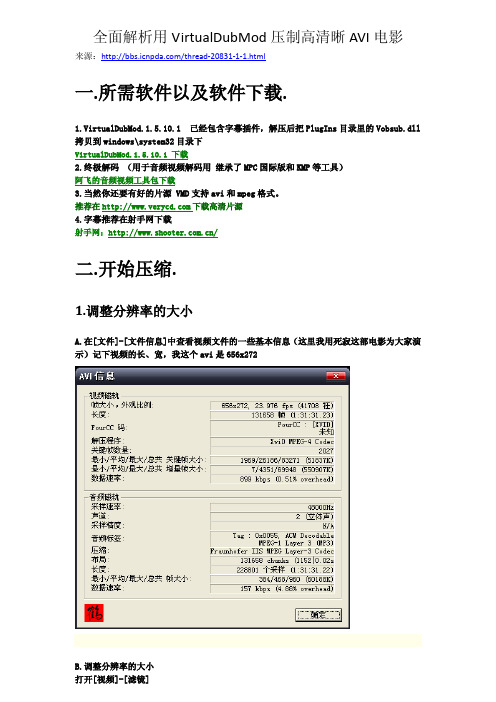
全面解析用VirtualDubMod压制高清晰AVI电影来源:/thread-20831-1-1.html一.所需软件以及软件下载.1.VirtualDubMod.1.5.10.1 已经包含字幕插件,解压后把PlugIns目录里的Vobsub.dll 拷贝到windows\system32目录下VirtualDubMod.1.5.10.1 下载2.终极解码(用于音频视频解码用继承了MPC国际版和KMP等工具)阿飞的音频视频工具包下载3.当然你还要有好的片源 VMD支持avi和mpeg格式。
推荐在下载高清片源4.字幕推荐在射手网下载射手网:/二.开始压缩.1.调整分辨率的大小A.在[文件]-[文件信息]中查看视频文件的一些基本信息(这里我用死寂这部电影为大家演示)记下视频的长、宽,我这个avi是656x272B.调整分辨率的大小打开[视频]-[滤镜]添加一个滤镜resize,这个滤镜就是用来调节视频画面大小的如果你不想损失画面可以按照下面的公式简单的推算:转换后的高度=源文件的高度X208/源文件的宽度。
记得刚才看到的源文件的大小了么?转换后的的大小就是208X86。
填好新的宽度和高度以后勾上[扩展框及字母框图像],填入208X176(注:扩展高度后,就可以把字幕加入到上下的黑边中,不浪费屏幕,而且字幕还可以比较大,适合小屏幕观看)2.添加字幕仍然是在滤镜中,字幕文件一般有两种,Srt文字字幕,Sub图形字幕,A.如果是Srt文字字幕请选择TextSub 2.23滤镜,在弹出的对话框中打开需要压入的Srt 字幕文件,然后打开样式,修改字幕字体大小、字幕位置、颜色等等,将字体下面的编码选为GB2312。
B.如果是Sub图形字幕请选择VobSub 2.23滤镜,在弹出的对话框中打开需要压入的Sub 字幕文件的索引文件。
将字幕语言选为Chinese。
Sub图形字幕无法修改字体的大小,一切均用默认设置即可。
MeGUI是一个制作x264视频的优秀工具严格来讲它只是一个包含了多种媒体工具集的GUI(Graphical User Interface ),即图形用户界面但MeGUI将网络中流行的绝大多数免费开源的媒体工具整合到一起,形成了一个拥有良好操作手感而且功能强大的影音制作工具,大大降低了rip各种大码率高清视频源的困难和繁琐度,因此被广泛使用使用MeGUI的前期准备在使用MeGUI之前,我们要保证机器中至少拥有以下几个软件1》Microsoft .NET framework 2.0或以上(Vista 的话需要 3.5以上)。
这是微软出的一个免费.NET框架包,MeGUI是基于这个框架包运行的2》Avisynth 2.5。
不知道该怎么解释,字面意思是avi合成器,总之就是支持avs脚本的软件,MeGUI是需要通过avs脚本来对视频进行处理的3》各种编码器和媒体工具(安装完美解码或者终极解码可以省去繁琐的组件安装步骤,其中也包括2》中的Avisynth)将上面几种必须的组件安装完成之后就可以使用MeGUI了启动MeGUI之后如果不是最新版本则会跳出提示升级的窗口,操作下拉列表Options-》Update 选择需要升级的组件,点右下角Update如果提示错误无法升级,请检查是否正确安装了Avisynth,然后按照Options-》Settings-》Program Paths-》other 操作,在avisynth plugins 中填入之前安装的Avisynth 2.5的plugins文件夹路径,然后再升级升级成功之后重启,就是最新版MeGUI和组件了另外,若需要Nero AAC 编码解码器,则必须自己下载,因为nero这个铁公鸡的版权问题,所以MeGUI并没有提供下载之后放到megui/tools/neroaacenc 目录中,如果没有就请自己新建一个各组件安装升级完成之后可以在Options-》Settings-》Program Paths 中设置各种编码器组件的路径OK,准备工作做完了,下面进入正题开启MeGUI,整个界面分为三部分:最上边的工具栏、中间的Video encoding视频编码栏、最下边的Audio音频栏因为MeGUI是基于avs脚本对视频源进行处理的,因此在Video encoding 中输入视频源必须在AviSynth script 中填入视频源的avs 脚本第一步:生成d2v文件**虽说这是第一步,但是并不是在压制所有视频时都需要生成d2v工程文件的,比如流行的mkv、avi都不能够被支持d2v是DVD2AVI的一种工程文件,可以比较好的处理VOB等包含了mpeg2视频编码的文件,使之易为其它软件识别操作,同时d2v 也支持m2ts等mpeg4/h264编码视频因为本文是应ly320兄制作DV视频转换的要求写就,因此在涉及到m2ts这种比较普遍的DV摄录格式的时候就花点时间说一说,不感兴趣的人可以直接跳到第二步**最新版MeGUI新增加生成dgm/dga/dga 等工程文件,不过在doom9溜达一圈发现似乎还在测试中,因此略过操作MeGUI下拉列表Tools-》D2V Creator (最新版是Tool-》DG Indexer-》D2V Creator)这里以mpeg2编码的YUANMINGYUAN.2009.ep01.1080i.HDTV.x264 .mpg为例,在Input中填入将要处理的视频源路径,在Output 中填入生成的d2v文件要保存的路径,中间的Audio 可以分离视频源中音频使用d2v分离音频的优点是,分离出的音频会标示出与视频信号之间的时差,便于合成音轨时音画同步,不过我的经验反而是经常出现一些video/audio的错误,导致不同步,总之默认即可之后按右下角的Queue,将工作加入队列回到MeGUI主界面的Queue标签栏之下,就可以看到d2v在队列中waiting了,如果按下面的start,就会生成d2v文件这里需要指出的是,MeGUI自带的d2v生成功能并不完善,最好的方法是运行megui/tools/dgindex/路径下的DGIndex.exe 按照File-》Open 视频源,然后File-》Preview 等待预览完成,最后File-》Save Project 保存d2v文件不过使用DGIndex.exe预览生成d2v比较慢,而且涉及到一些参数,初学者只要按照上面生成d2v的建议方法就好在文章的最后我会稍微提到一些DGIndex的具体方案,这里就不详细说明了第二步:生成avs脚本**再浪费一点时间说些废话^ ^|||因为MeGUI完全是以avs脚本为主的软件,因此在使用时最好对avs能够有一个简单的了解。
megui压制详细教程用megui压片,压出的片子质量高,体积自己控制,所以很受欢迎,当然megui的压片时间也是很长,所以对硬件有一定要求:CPU最好是E5800以上,内存2G以上,显卡512MB以上,硬盘呢没啥要求,不过最好也是320G以上的。
下面开始说说具体如何压片:1,准备工作。
XP系统要安装netframework2.0或者更高,win7系统自带有netframework 平台了,就不用安装了。
注意:XP系统必须安装,否则megui无法运行。
然后就是要安装megui 需要用到的编解码插件了,个人推荐用完美解码20091225,最新的版本对压片不一定是最好的。
然后下载安装megui,会提示升级,全部升级,megui安装工作完成。
上面所说的软件网上多的很,所以就不附带链接了。
2,在准备工作做完后,运行megui3,然后用megui打开片源会出现这个然后对那个选中的按钮点确定,会出现预览画面4,分辨率设置如果想压制720P的这里不用动但是如果要压制1024分辨率的,就要计算下视频的比例,片源是1280x548的,那么就拿1280除以548,得出结果是2.3357664233576642335766423357664,那么1024分辨率的话,就拿1024除以2.3357664233576642335766423357664,得出结果是438.40000000000000000000000000008,所以分辨率可以设置为1024x438,那么resize就设置成前面1024后面438,打开看到avs已经自动生成了,点save就生成了1024分辨率视频的预览画面了audio选项里的audio input点选红框选中的按钮会出现选中片源。
上面几步把视频和音频都用megui载入了,下面第五步5,控制码率或者体积出现如下对话框红框选中的一个是自己设定视频平均码率的,一个是设置音频和视频体积总大小的,我用的是后者来设定。
视频编辑流程视频编辑是将原始素材通过剪辑、调色、特效等技术手段进行加工,最终呈现出一部完整的视频作品的过程。
在进行视频编辑之前,我们需要明确整个编辑流程,以确保最终的作品能够符合预期的效果。
下面将详细介绍视频编辑的流程。
第一步,收集素材。
在进行视频编辑之前,首先需要收集素材。
素材可以是拍摄的视频、音频、图片等。
在收集素材的过程中,需要根据视频的主题和内容进行筛选,确保所选素材符合整体编辑的需求。
同时,要注意素材的清晰度和画面稳定性,以确保最终编辑出的视频质量较高。
第二步,剪辑视频。
在收集到所需素材后,接下来就是进行视频的剪辑工作。
剪辑是视频编辑的基础工作,通过对素材的裁剪、拼接、调整顺序等操作,将素材组合成一个完整的故事。
在剪辑过程中,需要考虑节奏感和叙事逻辑,确保视频的节奏和情节能够吸引观众的注意力。
第三步,调色。
视频的色彩对整体效果有着重要的影响,因此在剪辑完成后,需要进行调色工作。
调色可以改变视频的色调、对比度、饱和度等参数,以达到更好的视觉效果。
在调色过程中,需要根据视频的主题和情感氛围进行调整,确保色彩能够准确表达视频所要传达的信息。
第四步,添加特效。
在视频编辑过程中,有时需要添加一些特效来增强视觉效果。
特效可以是过渡效果、文字效果、滤镜效果等。
通过添加特效,可以使视频更加生动、有趣,同时也能够突出视频的重点内容,增强观赏性。
第五步,音频处理。
除了视频素材外,音频也是视频编辑中不可或缺的部分。
在视频编辑过程中,需要对音频进行处理,包括音量调整、音频剪辑、添加背景音乐等。
通过音频处理,可以使视频的声音效果更加清晰、动听,同时也能够提升整体的观赏体验。
第六步,输出与导出。
最后一步是将编辑完成的视频进行输出与导出。
在输出时,需要选择合适的视频格式和分辨率,以适应不同的播放设备和平台。
同时,也需要对视频进行压制,以确保视频文件大小适中,方便传播和分享。
总结。
视频编辑是一个复杂而又有趣的过程,通过不断的尝试和实践,可以不断提升自己的编辑技能。
视频制作教程视频压缩方法视频压缩方法有两种:一.同格式转化:降低分辨率(视频播放窗口大小),改变编码方式(主要适合AVI),降低音频质量。
通常在转化时设置“高级”选项内容即可;二.不同格式转化:转化成rmvb和mov都是不错的选择。
转化成rmvb前,最好先安装最新版的Realone,以获得解码器。
一.手机拍摄的视频多数为3GP格式,个别国产手机为MJP格式。
这两种格式可以直接上传到新浪互联星空播客,但如果想对其进行编辑,就必须转化成其他格式,AVI格式为首选。
从DVD或VCD光盘里导出视频方法:第一步:右键单击光盘符,选则“资源浏览器”打开光盘;第二步:找到视频文件。
一般来说DVD里的视频为VOB格式,但是由于各家标准不同,也会有其他格式。
方法很简单,就是每个文件夹都打开看看,文件特别大的(通常几十MB以上)就是真实的视频了。
找到视频以后,复制粘贴到硬盘就ok了。
DVD光盘里的有多个视频文件,通常一个大场景一个视频文件;第三步:把视频文件转化成其他格式,然后就可以编辑了。
视频格式转化1.AVI、WMV、RM和VCD/SVCD/DVD到AVI等的转化推荐软件:winAVI video converterWinAVI Video Converter支持包括:a.AVI、MPEG1/2/4、VCD/SVCD/DVD、DivX、XVid、ASF、WMV、RM在内的几乎所有视频文件格式;b.自身支持VCD/SVCD/DVD烧录;c.支持AVI->DVD、AVI->VCD、AVI->MPEG、AVI->MPG、AVI->WMV、DVD->AVI、及视频到AVI/WMV/RM的转换。
当进行视频编辑时或储存时,最好转化成AVI格式,因为很多格式是很难编辑和转化的。
另外,在转化成AVI格式时,最好在“高级”里选择Intel Indeo video5.10、mpeg-4、DivX5.0或Xvid视频编码方式。
使用专业工具进行视频压制全过程于2012-08-09上传/ 文件格式:AEP 格式/ 文件体积:未知关键字:RMVB压制教程AVI压制教程MKV压制教程本压制教程以实际操作应用为宗旨,务求简单明了,理论神马的我就不再赘述,有兴趣的童鞋请自行google或者度娘。
先简单介绍几个基本的名词和概念:1.RAW:也就是我们说的片源,一般可从share、PD等下载工具或者东图、nyaatorrents等BT网站下载。
但现在一些速度流的组也会拿niconico的在线做raw来压所谓的先行版,实在是......11区职人发布的raw一般是压制好的avi或者mp4格式的,mkv很少。
这种raw基本都是只有视频轨和音频轨,而放送的字幕被忽略了。
TS(M2TS)主要出现在PD上,这是未压制的视频,广告神马的都未剪切,码率也高。
其中大部分字幕放送的片子的ts会有日文字幕可以抽取,有些则没有。
2.AVI、MKV是封装容器,里面可以容纳不同的编码。
MKV支持的编码种类更多点。
比如11区职人发布的avi 基本都是divx或者xvid编码的(虽然avi也支持x264编码,但11区的职人貌似并不偏爱这个)。
3.一个完整的视频文件包括视频轨和音频轨两个部分(字幕不在讨论范围之内)。
我们后续的教程将分开讲述视频轨和音频轨的处理方法,最好讲述如何把视频轨、音频轨、字幕合成封装为一个完整的视频文件。
4.本教程中,视频或音频的重新编码压缩主要是通过avs+megui的配合来实现。
故AVS的常用滤镜函数需要熟练掌握。
5.H.264、x264、avc:H.264是ITU(International Telecommunication Unite 国际通信联盟)和MPEG (Motion Picture Experts Group 运动图像专家组)联合制定的视频编码标准。
在ITU的标准里称为H.264,在MPEG的标准里是MPEG-4的一个组成部分--MPEG-4 Part 10,又叫Advanced Video Codec,因此常常称为MPEG-4 AVC或直接叫AVC。
而x264就是一个符合此标准的开源编码器。
6.FPS帧速率:常见的FPS有24、25、30、60、120。
本教程中,最终的成品FPS统一砍成24。
VFR的制作不在讨论范围之内。
7.分辨率:4:3的视频常用分辨率有:640X480、704X528、960X720。
16:9的视频常用分辨率有480X272(PSP)、704X396、720X480(PSP)、848X480、864X480、1024X576、1280X720、1920X1080。
接下来介绍下本教程需要用到的软件,请自行下载。
1.AviSynth 2.58----压制时中间桥梁,可以通过加载不同的滤镜实现不同的效果,功能极为强大。
官网上有32bit和64bit版,请自行选择。
2.MeGui----压制工具合集包,界面简洁,能自动升级,并有许多预置的profile可以选择,尤其对x264命令行编码苦手的人来说非常合适。
3.VirtualDub 1.0.2或者VirtualDubMod----非常强大的视频处理工具,但我们压制主要通过avs+megui配合实现,所以此处把VD和VDM作为预览工具。
VD还在不断更新,也有32bit和64bit可选,VDM很久没有更新了。
4.AviUtl----简称AU,同样极为强大的视频处理工具,在此我们主要用来进行ts处理时的delogo操作。
5.Yamb 2.1.0----mp4处理工具。
6.Mkvtoolnix 5.7 ----MKV封装工具,亦可用于视频的拼接。
7.Easy RealMedia Producer Full V1.94----大名鼎鼎的ERP,RMVB压制工具。
亦可选择Dio’s RPG,看个人喜好了。
8.Aegisub 2.1.9----字幕制作软件。
9.完美解码、终极解码、win7codecs、CCCP、K-Lite等解码包,任选其一即可。
软件安装齐备之后,让我们开始进入实际操作部分。
AVS+Megui基础介绍1.AVS介绍AVS是极为强大的视频处理辅助工具,充当中间桥梁的作用。
AVS内置了大量的实用滤镜,并有大量外部滤镜可以选择。
使用AVS时需要先创建一个后缀名为avs的脚本文件,此脚本文件可以用记事本打开编辑。
接下来我们先看一个写好的AVS:现在我们解释一下上面出现的avs命令:SetWorkingDir("e: \avsplugin\")#设定AVS调用滤镜的dll文件的工作目录。
不设定的话默认在安装路径C:\Program Files\AviSynth2.5\plugins\。
一般我们不做这个设定,保持默认即可。
LoadPlugin("e: \avsplugin\VSFilter.dll")#载入调用具体滤镜的dll文件。
如果dll文件和avs脚本在同一个文件夹,则可以省去路径,如果不在同一个文件夹下,则dll文件的路径需要写完整。
不同的外置滤镜函数需要加载对应的dll库文件。
DirectShowSource(“kimi_ni_todoke_2nd_03.avi”)#载入RAW文件。
ConvertToYV12()#转换色彩模式。
某些滤镜和命令只能在特定色彩模式下运行。
ConvertToRGB()、ConvertToYUY2()等也是类似功用,请根据不同的情况进行选择。
ChangeFPS(23.976024)#FPS调整滤镜,此外还有AssumeFPS等FPS调整滤镜,可以根据自己的习惯选择。
Textsub(“kimi_ni_todoke_2nd_03.ass”)#字幕加载滤镜。
可以重复使用同时加载多条字幕轨。
LanczosResize(704,480)#调整分辨率。
可以根据需要调整成不同的分辨率。
AddBorders(8,0,8,0)#加黑边滤镜,后面四个参数分别对应左、上、右、下。
上面的命令就是左右各加8像素的黑边。
注:在AVS脚本中,#是一个特殊符号,起注释作用,#后的内容在运行AVS时不参与执行。
以上几个滤镜是我们在接来的教程中用到的最基本的几个滤镜。
AVS的滤镜还有很多,我们在此不再详述。
2.Megui介绍我们先看下megui的主界面。
主界面1:主要分为四部分:菜单栏、视频编辑部分、音频编辑部分、最下边的快捷工具部分。
主界面2:任务列表首先,我们点击菜单栏的Options,里面有两项:Settings和Update。
点击Update可以运行升级程序来更新megui的主程序和组件到最新版本。
Settings是设置项,我们这里主要只需要设置下NeroAacEnc的路径,这样就可以在音频编辑中选择NeroAac 进行编码。
其他项的设置保持默认即可。
见下图:点击菜单栏的Tools,下拉列表中有很多项,分别对应不同的内置组件。
1.Audio Cutter----音频切割。
需和AVS Cutter(AVS切割器)配合使用。
2.AutoEncode----对应主界面右下角的按钮,是一个便捷的工具,可以把视频编码、音频编码和最终的合成整合在一起。
3.AVC Levels Checker---- AVC 标准检查。
4.AVC Quant Matrix Editor---- AVC 矩阵编辑器。
5.AVS Cutter----AVS切割器。
其实就是avs中trim函数的一个GUI界面。
6.AVS Script Creator----AVS脚本编辑器。
后面在讲述TS处理会有详细说明。
7.Bitrate Calculator----码率计算器。
8.Chapter Creator----章节编辑。
9.File Indexer----工程索引文件工具。
其实就是重新写了一个GUI,调用DGIndex、DGAVCIndex、DGIndexNV等软件,根据RAW的编码输出相应的d2v、dga等工程文件。
10.HD Streams Extractor----HD流提取。
基于EAC3TO的一个GUI界面。
11.Muxer----合成工具,可以用来合成avi、mp4、mkv、ts等文件,其实是基于mkvmerge、mp4box等软件的一个简易GUI。
12.One Click Encoder----一键编码。
13.Vobsubber----Vobsub Ripper的一个GUI界面。
用于从DVD中提取字幕轨。
视频处理前面讲到我们获取的RAW主要有AVI(divx、xvid编码),mp4(avc编码),TS(mpeg2、avc编码)三种格式。
前两种格式处理起来相对简单,TS相对复杂。
我们分别讲述。
1.AVI、MP4、部分TS的通用处理方案:Directshowsource(简称DSS)是一个非常好用的AVS内置滤镜,我们常见的视频格式如mp4、avi、mkv、ts、rmvb、flv等都可以用DSS来载入,并做后续处理。
Directshowsource函数有很多参数,我们一般会用到三个。
例如我们要处理好想告诉你第3话的raw,则可以写成这样:DirectShowSource("e:\Encode\kimi\kimi_ni_2nd_03.mp4",convertfps=true,audio=false)括号内有三个参数:第一个参数是载入的RAW的路径的字符串,字符串参数需要左右加上双引号。
和前面说的载入dll文件一样,如果avs脚本文件和raw在同一个文件夹,则可以省略前面的路径,使用相对路径。
第二个参数convertfps=true表示当raw是vfr(可变帧速率)时,把vfr识别成cfr(固定帧速率)。
第三个参数audio=false表示执行时忽略音频轨。
这样,我们就完成了raw的载入。
接下来我们要做的就是调整fps、挂上字幕文件(字幕内嵌的话)、调整分辨率。
例如我们要求成品的分辨率是720p,完整的AVS脚本如下:LoadPlugin("e: \avsplugin\VSFilter.dll")DirectShowSource("kimi_ni_todoke_2nd_03.mp4",convertfps=true,audio=false)ConvertToYV12()ChangeFPS(23.976024)Textsub(“kimi_ni_todoke_2nd_03.ass”)LanczosResize(1280,720)写好avs脚本后保存。
用MPC播放avs脚本或者用VDM载入avs脚本,浏览一遍检查是否有错误部分(主要是某些效果的对帧)。